Преглед садржаја
У финансијској анализи великих података, могли бисте открити да вам примена филтера на анализу помаже да ефикасније испитате своје податке. Када се подаци филтрирају, приказују се само редови који одговарају критеријумима филтера; остатак је скривен. Филтрирани подаци се могу копирати, форматирати, штампати и тако даље без претходног сортирања или премештања. Овај водич ће вам објаснити како да филтрирате према боји у Екцел-у користећи и конвенционалну методу и ВБА код.
Преузмите Вежбање
Преузмите ову радну свеску за вежбање док читате овај чланак.
Филтрирај по боји.клсм
2 различита начина филтрирања према боји у програму Екцел
Следећа два дела ће објаснити како да примените филтер у боји. Први је уобичајени приступ, који је добро познат, а други је употреба ВБА кода. Добра је идеја да научите како да користите ВБА да бисте проширили свој скуп вештина.
На пример, имамо пример скупа података у коме користимо две различите боје да бисмо разликовали два критеријума. Први критеријум који смо поставили је да износ куповине у јануару мора бити већи од 20 , а остали захтеви морају бити мањи од 20 . Поред тога, могли бисте да пожелите да филтрирате боју према одређеном критеријуму да бисте испитали вредност одједном.

1. Примените основни метод за филтрирање према боји у програму Екцел
За успостављање поређења измеђуодређене критеријуме, можда ћете морати да правите разлику између података. Док радите, можда бисте желели да потражите вредности под истим критеријумима. Једноставно пратите упутства у наставку да бисте филтрирали скуп података да бисте их разликовали по боји.
Корак 1:
- Пре свега, изаберите табелу података у опсегу.

Корак 2:
- Кликните на Почетну

Корак 3:
- Након што одаберете картицу Почетна , кликните на Сорт &амп ; Филтер
- Изаберите опцију Филтер из менија.

Као резултат, а падајуће дугме ће се појавити у заглављу табеле као што је приказано на снимку екрана испод.
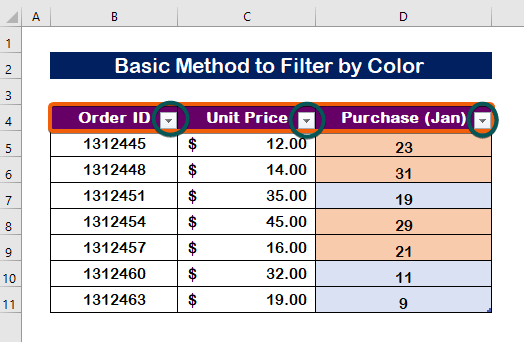
4. корак:
- Кликните на падајуће дугме да бисте отворили опције за филтрирање.
- Изаберите Филтер по боји
- Затим прикажите било који од боје које желите да филтрирате. Овде смо изабрали прву РГБ боју ( 248 , 203 , 173 ).
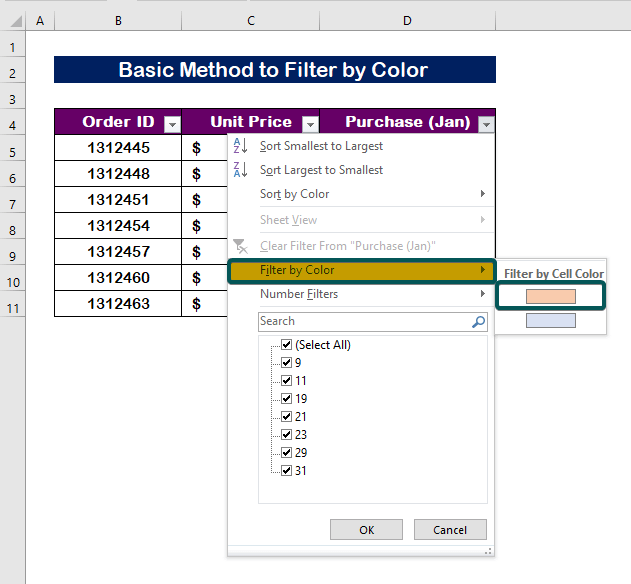
Због тога ћете добити филтриране податке одређене боје као што је приказано на слици испод.

Корак 5:
- Да бисте филтрирали према другој боји, поново кликните на падајуће дугме .
- Изаберите нову боју (РГБ = 217 , 225 , 242 ) за филтрирање.

Сходно томе, филтрирана вредност одређеном бојом ће се приказати као што је приказано на испод слике.


Стога , можете да вратите претходни скуп података.

Прочитајте више: Како филтрирати више колона према боји у Екцел-у (2 метода)
2. Покрените ВБА код за филтрирање према боји у програму Екцел
Поред стандардне технике, можете користити и ВБА код за филтрирање. Иако није у широкој употреби, потребно га је научити како би се проширио скуп вештина. Да бисте то урадили, пратите наведене кораке.
Корак 1:
- Притисните Алт + Ф11 да бисте активирали ВБА Мацро-Енаблед Ворксхеет .
- Кликните на Инсерт Таб
- Изаберите Модуле из менија.

Корак 2:
- Налепите следеће ВБА кодове .
3341
Овде,
Дим вс Ас Ворксхеет декларише вс као радни лист.
Ворксхеетс(“Схеет2”) је име тренутног радног листа.
вс.Ранге(“Б4:Д11”) је опсег табеле.
Поље АутоФилтер:=3 је број колоне ( 3 ) за који додељујемо филтер
Критеријуми1:=РГБ(248, 203, 173) је код боје филтрирања боја.

Корак 3:
- На крају, сачувајте програм и притисните Ф5 да бисте га покренули.
Као резултат, добијате филтрирани резултат утренутни радни лист.
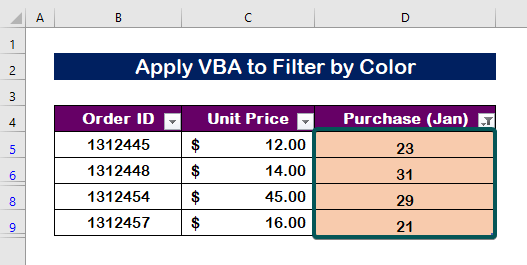
- Уверите се да сте изабрали све податке.
- Неће функционисати у спојеним ћелијама. Раздвојите ћелије и покушајте поново.
- Уверите се да табела са подацима има само један наслов колоне. Потражите скривене редове или грешке у табели са подацима.
- Ако је дугме филтера засивљено, разгрупишите податке и сада ће ваша опција филтера бити доступна.
Прочитајте више: Како филтрирати по више боја у Екцел-у (2 лака метода)
Закључак
Да резимирамо, надам се да је овај пост илустровао како се користи Екцел-ов функција филтрирања боја за разликовање вредности на основу неколико критеријума. Све ове методе треба научити и користити на вашим подацима. Прегледајте вежбу и искористите своје новостечено знање. У могућности смо да спонзоришемо овакве програме због ваше великодушности.
Ако имате било каквих питања, слободно нас контактирајте. Реците ми шта мислите у одељку за коментаре испод.
На ваша питања ће одговорити у најкраћем могућем року од стране Екцелдеми професионалаца.

